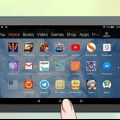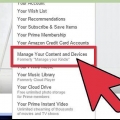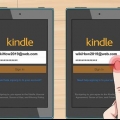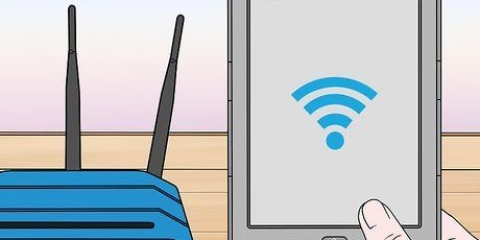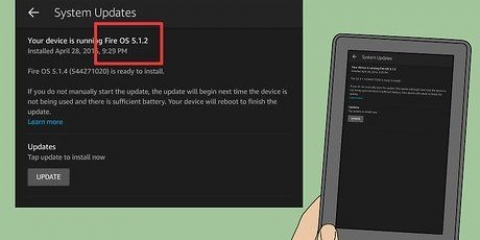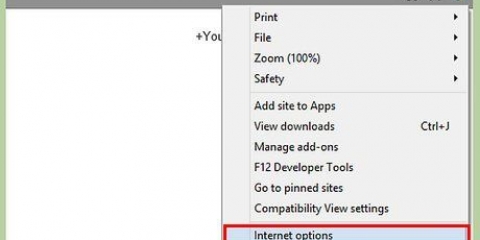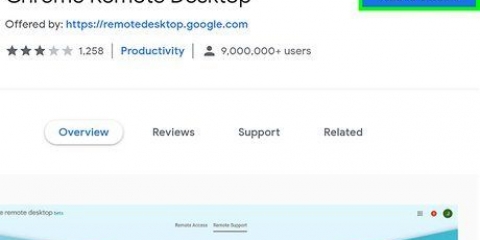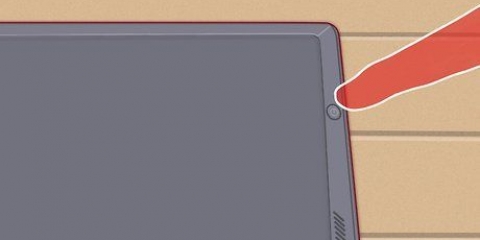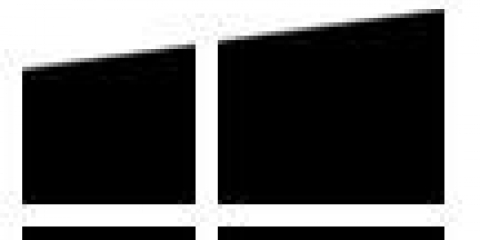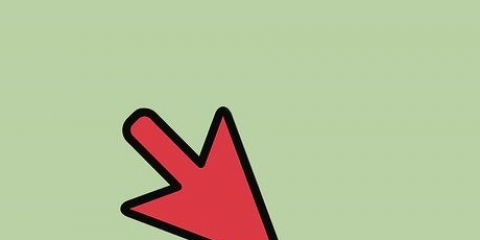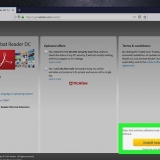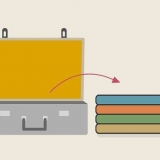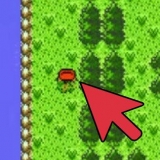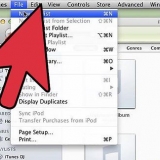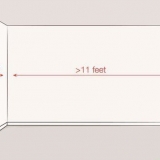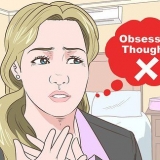Se desideri scaricare libri sul tuo computer e non ti è stato chiesto di impostare la lettura offline, fai clic sulla scheda Scaricato in alto al centro dello schermo, quindi segui le istruzioni sullo schermo. Per scaricare un libro sul tuo computer, fai clic con il pulsante destro del mouse sul titolo e seleziona Scarica & Libro Pin. I libri scaricati vengono archiviati in Scaricato-sezione.
Per spostarti rapidamente in un altro punto del libro, sposta il cursore del mouse nella parte superiore della pagina per visualizzare la barra di avanzamento in basso, quindi trascina il cursore sulla pagina desiderata. Puoi anche sfogliare i contenuti e le sezioni del libro passando il cursore del mouse sopra la parte superiore della pagina e facendo clic sul pulsante per aprire il libro. Per cercare qualcosa nel libro, digita i tuoi termini nella barra di ricerca nell`angolo in alto a destra della pagina - se non li vedi, sposta il cursore del mouse nella parte superiore della pagina per farlo apparire.

Fare clic sull`icona del segnalibro sulla barra degli strumenti per aggiungere ai preferiti la pagina corrente. Per evidenziare una parola o una serie di parole, selezionare le parole con il mouse e fare clic sull`opzione Contrassegnare che appare. Per aggiungere una nota, evidenziare le parole appropriate e fare clic sull`opzione Nota che appare. Digita il testo della tua nota e seleziona Salva.






Per scorrere rapidamente il libro, trascina avanti o indietro la barra di scorrimento nella parte inferiore dello schermo. Per andare a una pagina o sezione specifica, fare clic su Vai a nella barra degli strumenti ed effettuare una selezione.


Per evidenziare una parola o un insieme di parole, seleziona le parole e poi fai clic su uno dei cerchi colorati nella parte superiore del menu contestuale che appare. Per aggiungere una notazione, seleziona una o più parole e fai clic Aggiungi nota. Per aggiungere un segnalibro, esci dalla modalità a schermo intero, quindi fai clic sull`icona del segnalibro con un segno più (+) nell`angolo in alto a destra. Per cercare una parola, seleziona la parola e poi clicca Dizionario per definirlo. Se vuoi, puoi in alternativa Cercare in rete o Cerca su Wikipedia Selezione.
Leggere libri kindle su un computer
Contenuto
Questo tutorial ti insegnerà come accedere alla tua libreria di libri Kindle utilizzando Kindle Cloud Reader e l`app Kindle Desktop. Con il Cloud Reader puoi leggere libri da qualsiasi dispositivo con una connessione a Internet e hai anche la possibilità di scaricare libri per l`utilizzo offline. Se preferisci installare un`app, puoi scaricare e utilizzare l`app desktop Kindle per scaricare e leggere qualsiasi libro nella tua libreria. Hai bisogno di un account Amazon attivo e almeno un libro Kindle collegato al tuo account per utilizzare entrambe le versioni del Reader.
Passi
Metodo 1 di 2: utilizzo del Kindle Cloud Reader

1. Vai ahttps://leggi.amazzone.com in un browser web. Questo Kindle Cloud Reader è una versione basata sul Web dell`app Kindle Desktop. Puoi utilizzare l`app in qualsiasi browser Web comune per leggere i libri Kindle sul tuo computer.

2. Accedi al tuo account Amazon. Una volta raggiunta la pagina principale, ti verrà chiesto di accedere al tuo account Amazon con il tuo indirizzo email e password. Una volta accettata la password, verrai indirizzato alla tua libreria Kindle.
Se è la prima volta che accedi, ti verrà chiesto di configurare Kindle Cloud Reader per la lettura offline. Se vuoi essere in grado di leggere libri senza accesso a Internet, fai clic su Parti ora per impostare questo.

3. Clicca su un libro nella tua libreria. Se non hai mai aperto il libro, dovrebbe aprirsi sulla prima pagina. Se hai letto il libro su un altro dispositivo sincronizzato con il tuo account Amazon, verrai indirizzato alla pagina più recente.

4. Usa le frecce per scorrere il libro. Per andare avanti di una pagina, premi il tasto freccia destra sulla tastiera o fai clic su > nella pagina a destra. Per tornare indietro di una pagina, premere il tasto freccia sinistra o fare clic su < nella pagina di sinistra.

5. premi il bottoneah per cambiare l`aspetto del libro. Devi spostare il cursore del mouse sopra la parte superiore della pagina per visualizzare la barra degli strumenti se non la vedi all`inizio. Ora puoi regolare la dimensione del carattere, la posizione, i colori, i margini e altri dettagli.

6. Aggiungi annotazioni e segnalibri. Kindle Cloud Reader ti consente di aggiungere segnalibri, annotare e aggiungere punti salienti.

7. Fai clic sul pulsante di sincronizzazione quando hai finito di leggere. È l`icona di due frecce curve nella barra degli strumenti. Questo sincronizza l`ultima pagina che hai letto, così come le tue note e i tuoi segnalibri, con le tue altre app e dispositivi Kindle.
Metodo 2 di 2: utilizzo dell`app desktop Kindle

1. Scarica l`app desktop dahttps://www.amazzone.com/kindle-dbs/fd/kcp. Se vuoi leggere i tuoi libri Kindle su un computer specifico, senza essere costantemente online, puoi scaricare l`app Kindle Desktop. premi il bottone Scarica per PC & MAC sotto l`immagine di copertina per scaricare il programma di installazione, fare doppio clic sul file scaricato e seguire le istruzioni a schermo per installare il programma.

2. Apri l`app Kindle. Dopo aver installato l`app, la trovi nel menu Start (Windows) o nella cartella Applicazioni (macOS).

3. Registrati per il tuo account Amazon. Prima di poter accedere alla tua libreria, devi registrarti per il tuo account Amazon inserendo il tuo indirizzo email e password. Una volta effettuato l`accesso, vedrai la tua libreria.
Se non ti viene richiesto di accedere, fai clic sulle due frecce curve nella parte superiore della colonna di sinistra per sincronizzare: verrà quindi visualizzata una schermata di accesso.

4. Fare clic con il tasto destro su un libro e selezionareScarica. Questo scaricherà il libro sul tuo computer in modo che tu possa leggerlo quando sei offline.
Guarda il pannello "Libreria" sul lato sinistro dello schermo. Tutti i libri che scarichi sul computer saranno accessibili nel Scaricato-sezione di questo pannello.

5. Fare doppio clic su un libro scaricato per aprirlo. Se non hai mai aperto il libro, si aprirà sulla prima pagina. Se hai letto il libro su un altro dispositivo sincronizzato con il tuo account Amazon, verrai indirizzato alla pagina più recente.
La prima volta che apri il libro, ti verrà chiesto di fare una breve istruzione. clicca su Spettacoli per guardarlo.

6. Usa le frecce per scorrere il libro. Per andare avanti di una pagina, premi il tasto freccia destra sulla tastiera o fai clic su > nella pagina a destra. Per tornare indietro di una pagina, premere il tasto freccia sinistra o fare clic su < nella pagina di sinistra.

7. Fare clic sul pulsante di espansione per passare allo schermo intero. È l`icona delle quattro frecce in alto al centro dell`applicazione.
Per uscire dallo schermo intero, fare clic su F11, Esc, oppure fare clic su X in basso al centro della pagina.

8. premi il bottoneah per cambiare l`aspetto del libro. Si trova nella parte superiore dell`app in modalità normale e nella parte inferiore in modalità a schermo intero. Consente di regolare la dimensione del carattere, la luminosità, la posizione, i colori, i margini e altri dettagli.

9. Segna il libro. Puoi aggiungere note, evidenziazioni e segnalibri a tuo piacimento durante la lettura dell`e-book.

10. Fai clic sul pulsante di sincronizzazione quando hai finito di leggere. È l`icona di due frecce curve nella barra degli strumenti. Sincronizza l`ultima pagina letta, le note e i segnalibri con le altre app e dispositivi Kindle.
Articoli sull'argomento "Leggere libri kindle su un computer"
Condividi sui social network:
Simile
Popolare